- Автор Jason Gerald [email protected].
- Public 2023-12-16 11:22.
- Соңғы өзгертілген 2025-01-23 12:24.
Бұл wikiHow сізге онлайн күйін Imo. IM контактілерінен жасыруды үйретеді. Бұл қолданба бұдан былай «Көрінбейтін» күйін бермесе де, белгілі бір контактілерге сіздің күйіңізді көруге немесе хабарлама жіберуге жол бермеу үшін уақытша бұғаттауға болады.
Қадам
2 -ші әдіс 1: Ұялы телефонды пайдалану
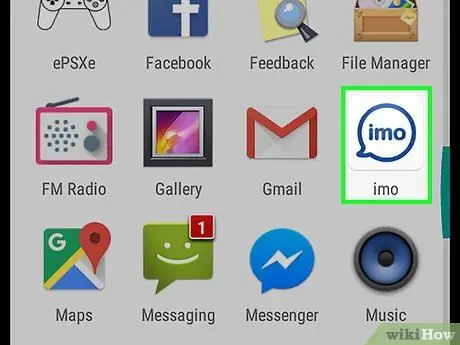
Қадам 1. Imo.im қосымшасын ашыңыз
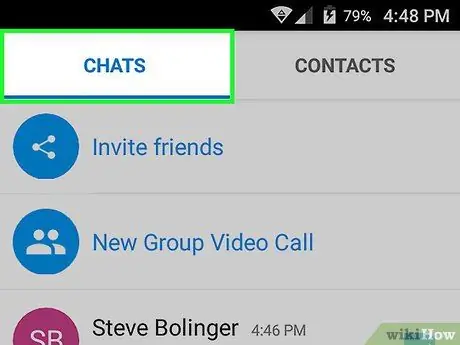
Қадам 2. Экранның жоғарғы оң жақ бұрышындағы Чаттар түймесін түртіңіз
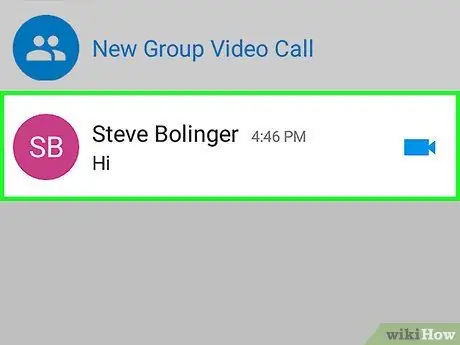
Қадам 3. Бұғаттағыңыз келетін адаммен сөйлесуді таңдаңыз
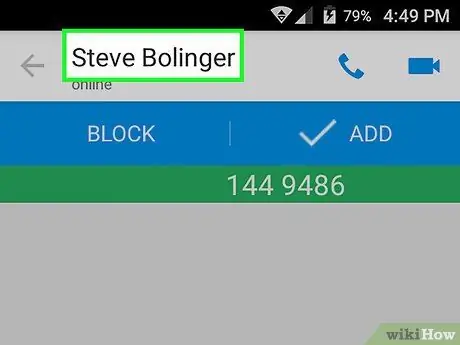
Қадам 4. Экранның сол жақ жоғарғы бұрышындағы, артқы көрсеткі жанындағы адамның атын түртіңіз
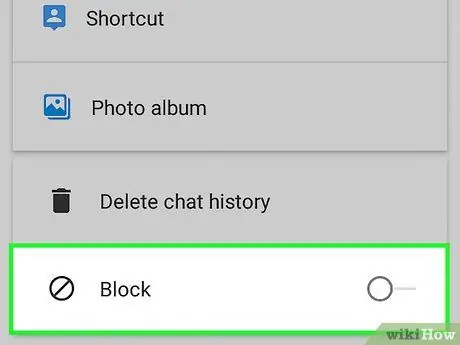
Қадам 5. Экранды сипап өтіңіз, содан кейін Блоктау түймесін түртіңіз
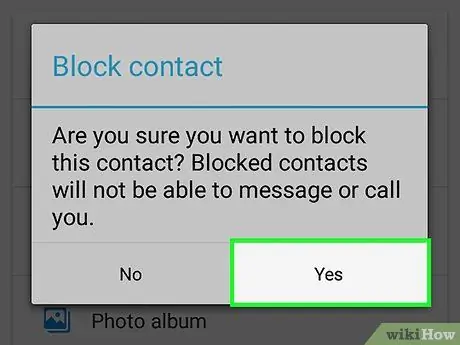
Қадам 6. Бұғаттауды растау үшін Иә түймесін түртіңіз
Енді контакт сіздің желідегі күйіңізді көре алмайды.
- Бөгеу үшін түймені түртіңіз ☰ Imo экранының төменгі сол жақ бұрышында, содан кейін таңдаңыз Параметрлер> Блокталған контактілер> Бұғаттан шығару.
- Басқа контактілерді блоктау немесе бұғаттан шығару үшін жоғарыдағы әрекеттерді қайталаңыз.
2 -ші әдіс 2: Windows
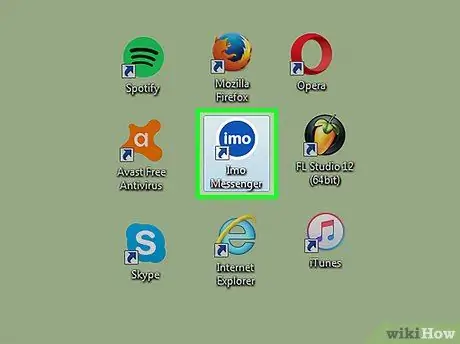
Қадам 1. Windows компьютерінде Imo.im қосымшасын ашыңыз
Егер сіз Windows қосымшасынан белгілі бір контактіні блоктағыңыз келсе, алдымен контактіні контактілер тізімінен алып тастауыңыз керек. Егер сіз желідегі күйіңізді одан уақытша жасырғыңыз келсе, телефонды қолданып көріңіз
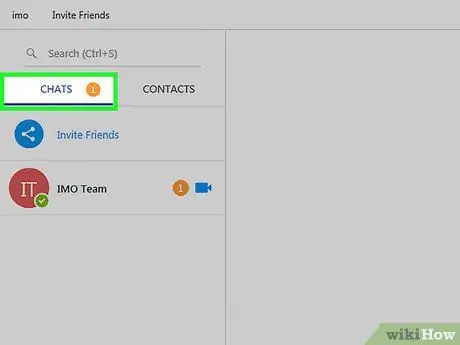
Қадам 2. Чаттар түймешігін басыңыз
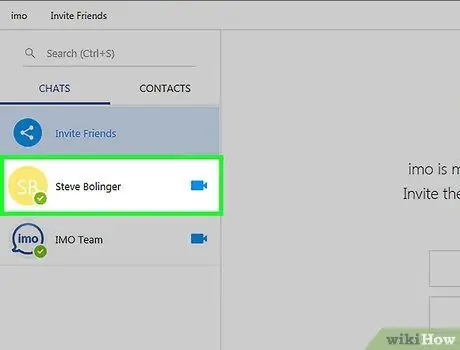
Қадам 3. Бұғаттағыңыз келетін адаммен сөйлесуді тінтуірдің оң жақ түймешігімен нұқыңыз
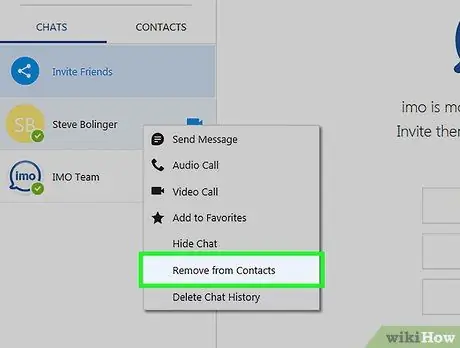
Қадам 4. Контактілерден жою түймешігін басыңыз
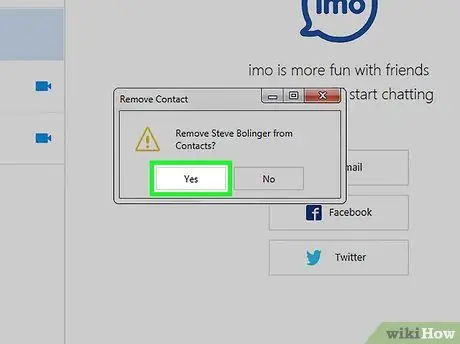
Қадам 5. Контактінің жойылуын растау үшін Иә түймесін түртіңіз
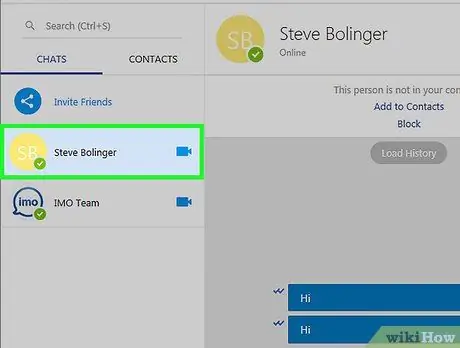
Қадам 6. Сөйлесуді басыңыз
Экранның жоғарғы жағында «Бұл адам сіздің контактілеріңізде жоқ» деген хабарды көресіз.
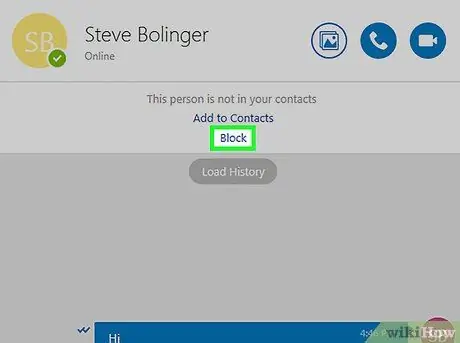
Қадам 7. Блоктау түймешігін басыңыз
Енді контакт сіздің желідегі күйіңізді көре алмайды.
- Бөгеу үшін мәзірді нұқыңыз imo экранның жоғарғы бұрышында, содан кейін таңдаңыз Бұғатталған пайдаланушылар. Осыдан кейін басыңыз Бұғаттан шығару блоктан шығарғыңыз келетін контакт атауының жанында.
- Басқа контактілерді блоктау немесе бұғаттан шығару үшін жоғарыдағы әрекеттерді қайталаңыз.






